Войти на сайт
Войти на сайт
WinToUSB Free / Pro / Enterprise / Technician 7.2 RePack (& Portable) by DodakaedrLEX LIVE 10 2022 (x64) v.22.10.52k10 Next v.08.02.2022 Ru by conty9System software for Windows v.3.5.6 By CUTAZD Soft Screen Recorder 11.5.5.0 RePack (& Portable) by elchupacabraLEX LIVE 10 (x64) RUS v.22.10.3Wise Care 365 Pro 6.3.5.613 RePack (& Portable) by elchupacabraWondershare Filmora 11.7.3.814 RePack by PooShockSysAdmin Software Portable by rezorustavi 20.09.2022
Windows 10 3in1 (x64) Compact 1809 by flibustier
Дата:14 дек 2018
Категория:Windows 10
Версия:1809 Build 17763.194
Автор:Flibustier
Разрядность:x64
Язык:Русский
Таблетка:Отсутствует ( скачать активатор )
Размер:1,76 GB
Описание:
Компактная сборка на основе оригинальных образов, включающая три редакции: Home, Professional и Enterprise.
Интегрированы все обновления на момент релиза (OS Build 17763.194).
Удалён Windows Defender, Microsoft Edge, Windows Store со всеми плитками и некоторые компоненты.
Интегрированы все обновления на момент релиза (OS Build 17763.194).
Удалён Windows Defender, Microsoft Edge, Windows Store со всеми плитками и некоторые компоненты.
Скриншоты
Дополнительно
Контрольные суммы
FAQ
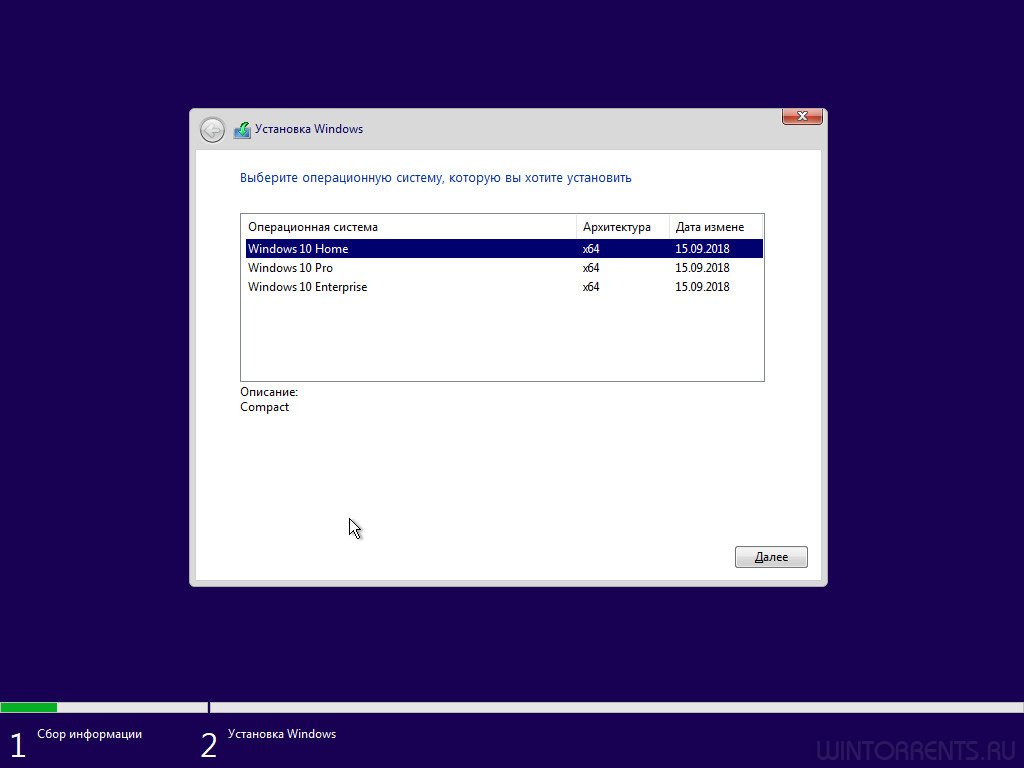
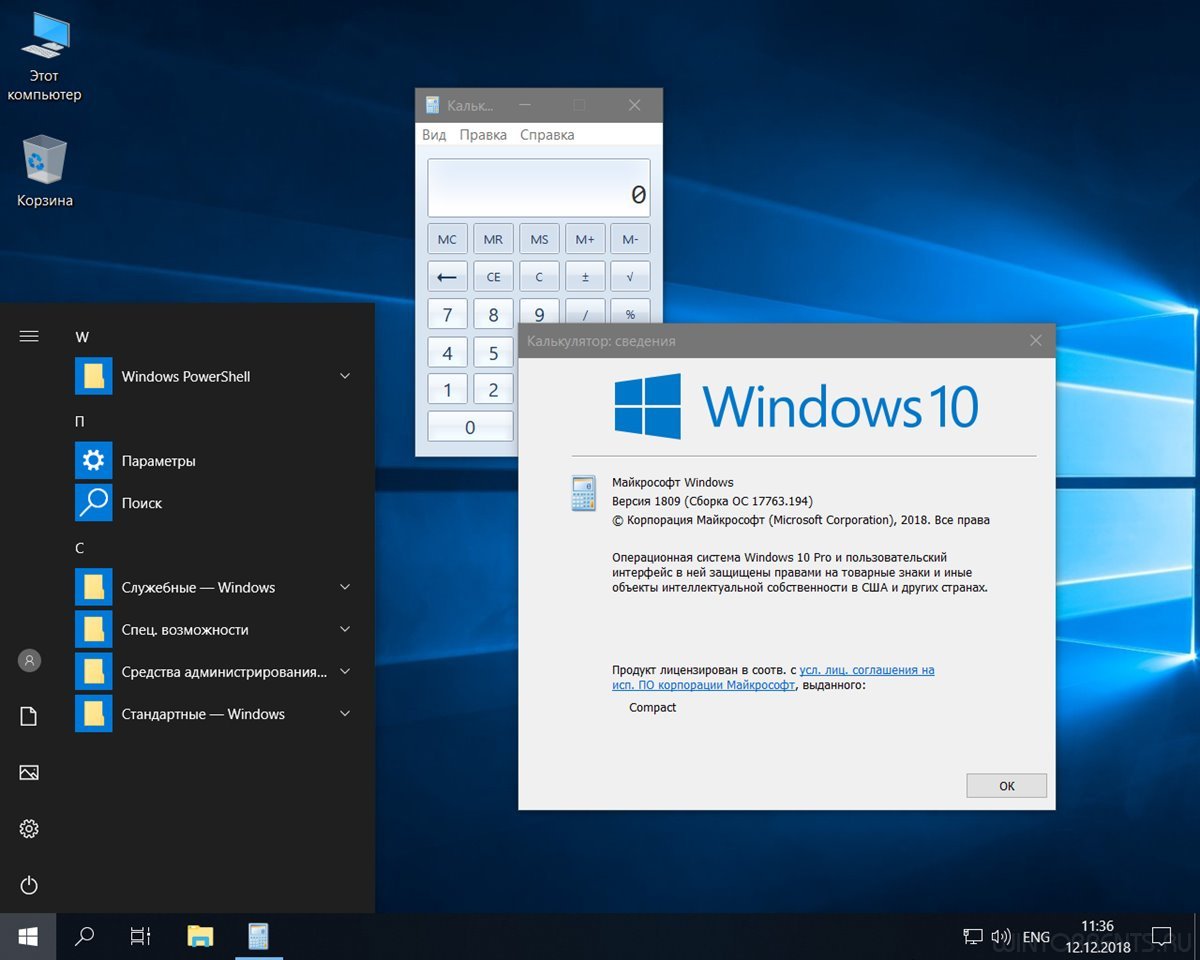
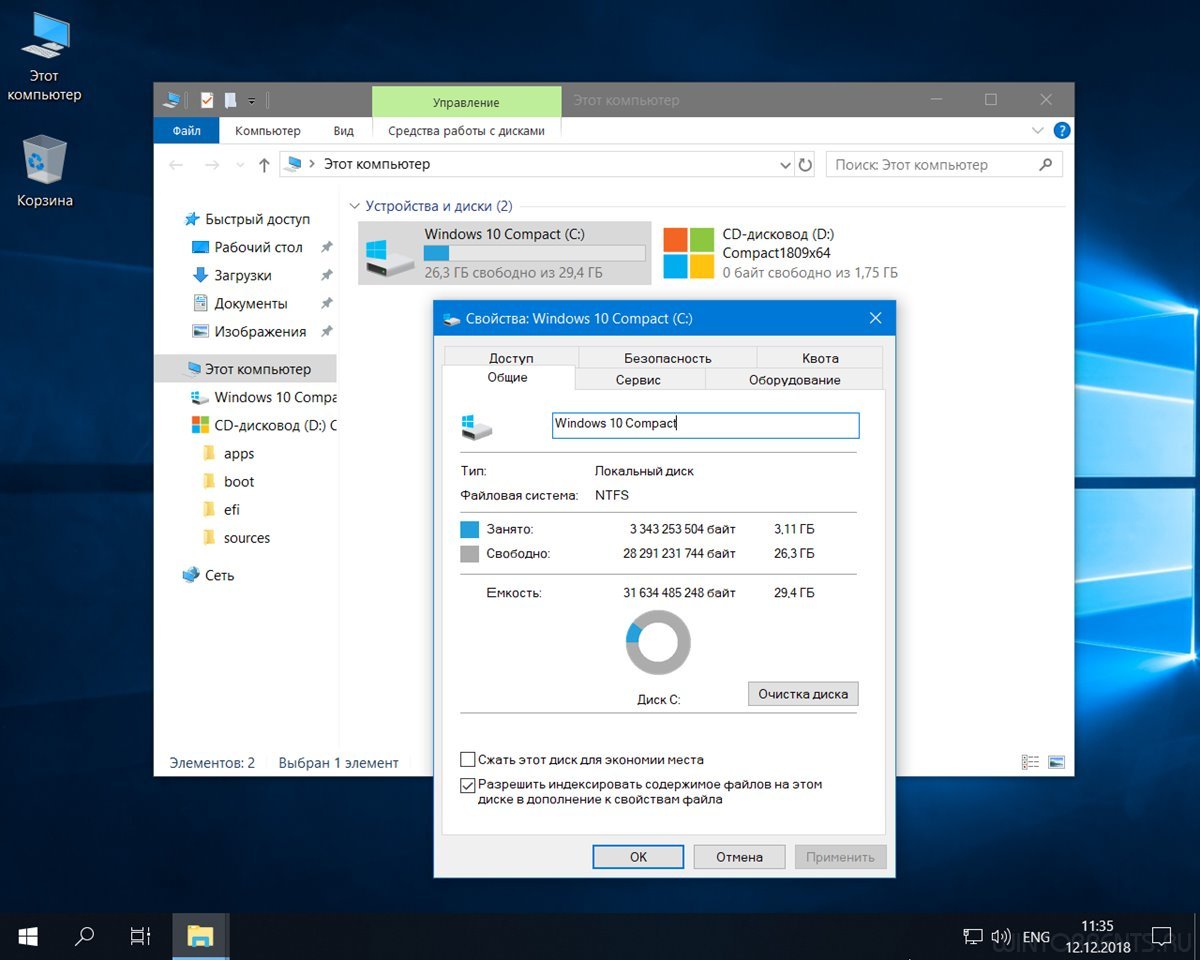
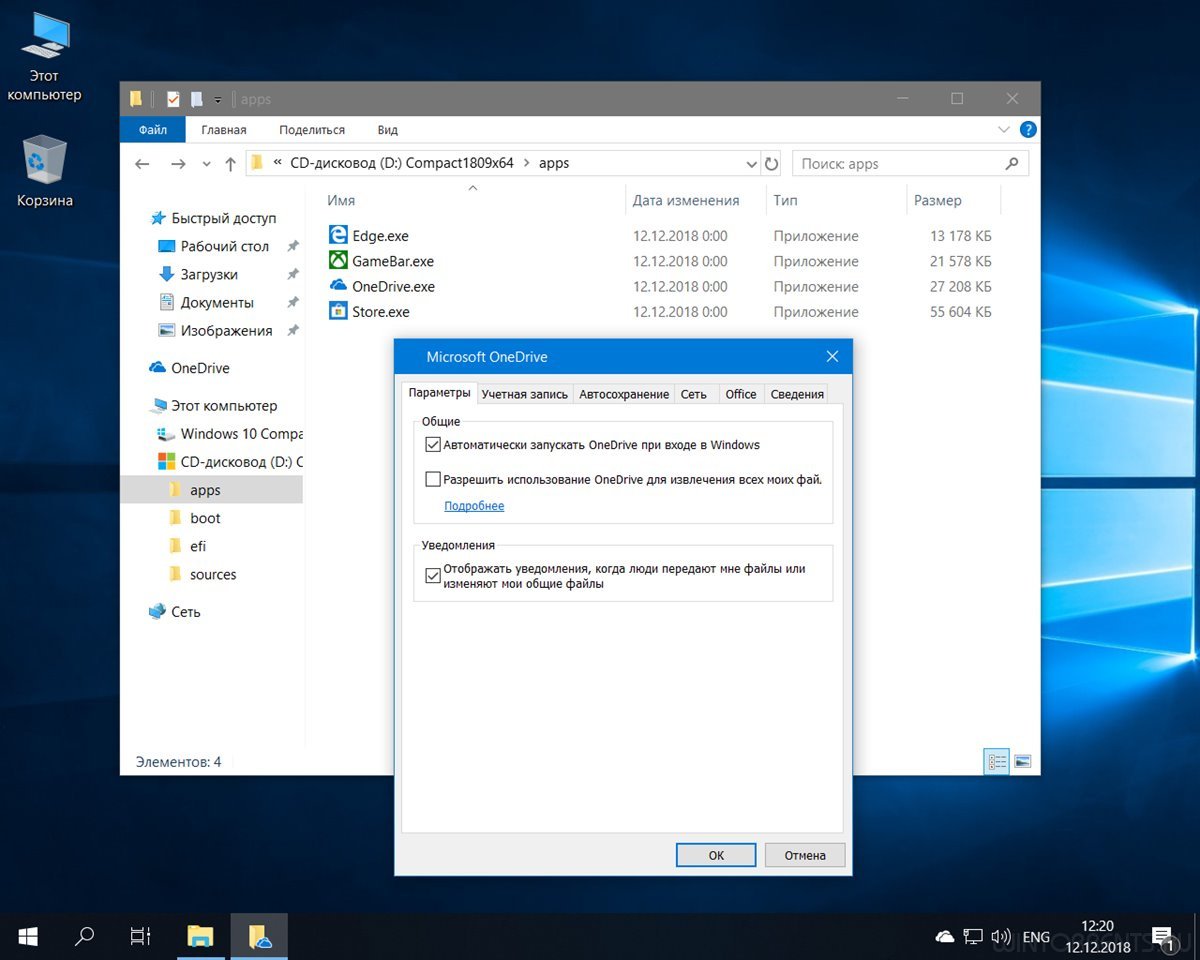
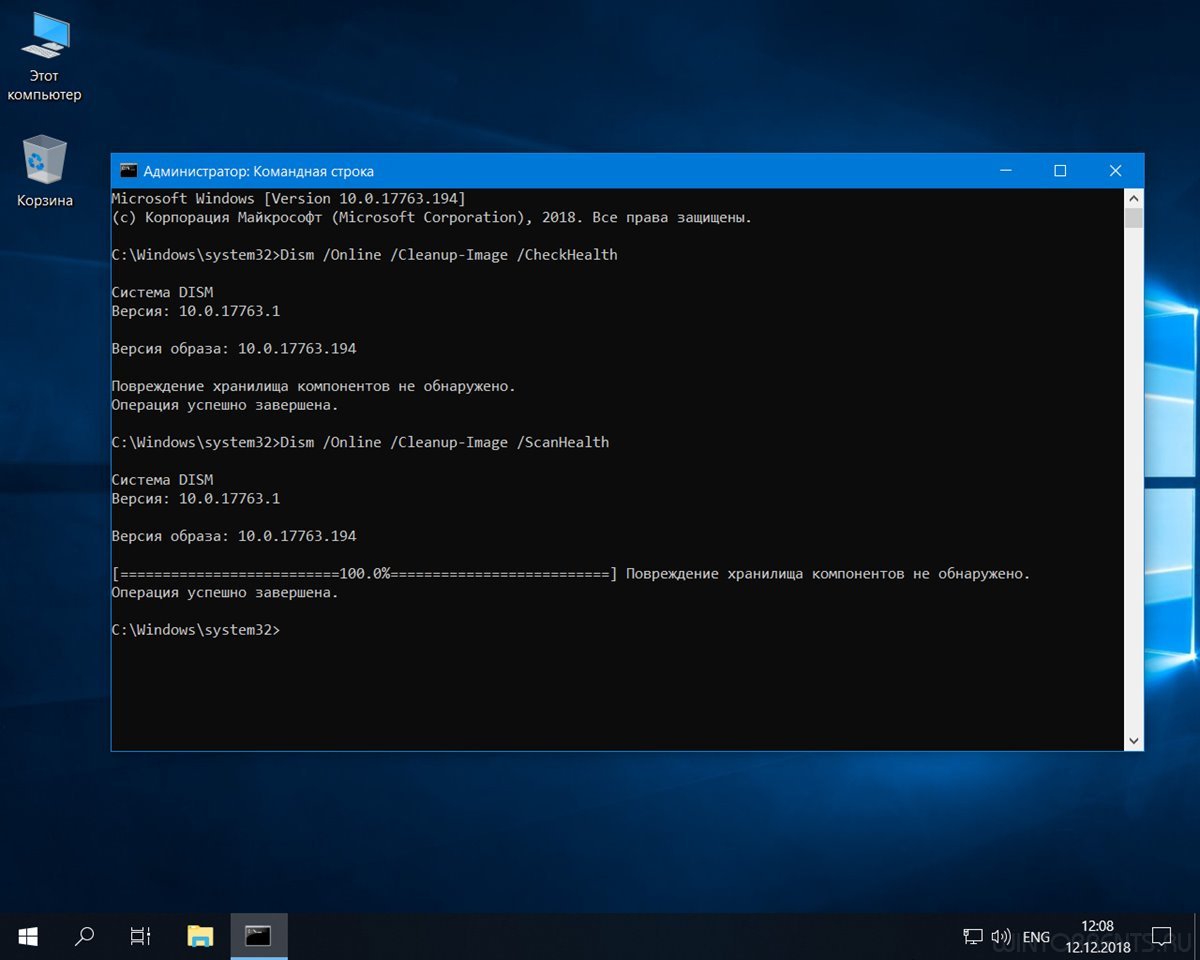
Системные требования:
• Процессор: Не менее 1 ГГц или SoC.
• ОЗУ: 2 ГБ.
• Место на жестком диске: 16 ГБ.
• Видеоадаптер: DirectX версии 9 или более поздней с драйвером WDDM 1.0.
• Дисплей: 800 x 600.
• ОЗУ: 2 ГБ.
• Место на жестком диске: 16 ГБ.
• Видеоадаптер: DirectX версии 9 или более поздней с драйвером WDDM 1.0.
• Дисплей: 800 x 600.
● Целостность файлов и пакетов не нарушена.
● Обновления устанавливаются, языки интерфейса устанавливаются, дополнительные компоненты устанавливаются.
● Желающие установить Microsoft Edge, Windows Store, Xbox, OneDrive - найдут их в папочке apps.
● В режиме аудита система не была. Установка с диска/флэшки.
● Обновления устанавливаются, языки интерфейса устанавливаются, дополнительные компоненты устанавливаются.
● Желающие установить Microsoft Edge, Windows Store, Xbox, OneDrive - найдут их в папочке apps.
● В режиме аудита система не была. Установка с диска/флэшки.
Система устанавливается используя встроенное средство Windows 10 - CompactOS.
● Быстрая полуавтоматическая установка - языки выбраны, соглашения приняты, ключи введены, ползунки отключены, в начале установки выбираем только раздел, в конце имя пользователя.
Вместе со всем этим пропускается и начальное окно с функцией "Восстановление системы", чтобы попасть в него с установочного диска - просто закрываем окно установки и переходим в меню восстановления.
● Чтоб не писать флэшки и диски каждый раз, в корне диска лежит SetupCompact.exe - который развернёт образ с помощью DISM и создаст загрузчик.
● Если хотите установить систему c флэшки без сжатия CompactOS - замените boot.wim на оригинальный.
(оригинальный для неё 1803, не заморачивался с чисткой boot.wim, взял его из прошлой сборки)
● Если хотите чтоб система уже устанавливалась с вашими настройками и твиками - закатайте их в файл(ы) реестра и:
- При установке через SetupCompact.exe - киньте их в папку Temp применённого образа.
- При установке с флэшки - создайте такую структуру папок: Флэшка:sources$OEM$$1Tempваши файлы реестра.reg
Все найденные .reg файлы в этих папках импортируются на заключительном этапе установки.
Установка через SetupCompact.exe возможна только из под Windows 10.
Описание SetupCompact.exe:
В этот раз образ пережал в ESD, соответственно он теперь сканирует как WIM, так и ESD, ищет по маске *inst*
первым делом он шарит в папке sources рядом с собой, если там не находит ищет в одной папке с собой,
если и там нет - ищет wim/esd по всем подключенным и примонтированным дискам в корневой папке sources и считывает редакции.
В общем его теперь можно использовать из любого расположения смонтировав любой образ десятки, или скопировав в одну папку с wim/esd.
● Быстрая полуавтоматическая установка - языки выбраны, соглашения приняты, ключи введены, ползунки отключены, в начале установки выбираем только раздел, в конце имя пользователя.
Вместе со всем этим пропускается и начальное окно с функцией "Восстановление системы", чтобы попасть в него с установочного диска - просто закрываем окно установки и переходим в меню восстановления.
● Чтоб не писать флэшки и диски каждый раз, в корне диска лежит SetupCompact.exe - который развернёт образ с помощью DISM и создаст загрузчик.
● Если хотите установить систему c флэшки без сжатия CompactOS - замените boot.wim на оригинальный.
(оригинальный для неё 1803, не заморачивался с чисткой boot.wim, взял его из прошлой сборки)
● Если хотите чтоб система уже устанавливалась с вашими настройками и твиками - закатайте их в файл(ы) реестра и:
- При установке через SetupCompact.exe - киньте их в папку Temp применённого образа.
- При установке с флэшки - создайте такую структуру папок: Флэшка:sources$OEM$$1Tempваши файлы реестра.reg
Все найденные .reg файлы в этих папках импортируются на заключительном этапе установки.
Установка через SetupCompact.exe возможна только из под Windows 10.
Описание SetupCompact.exe:
В этот раз образ пережал в ESD, соответственно он теперь сканирует как WIM, так и ESD, ищет по маске *inst*
первым делом он шарит в папке sources рядом с собой, если там не находит ищет в одной папке с собой,
если и там нет - ищет wim/esd по всем подключенным и примонтированным дискам в корневой папке sources и считывает редакции.
В общем его теперь можно использовать из любого расположения смонтировав любой образ десятки, или скопировав в одну папку с wim/esd.
Microsoft Edge
OneDrive
Microsoft Store, Xbox и все плиточные приложения
Дикторы и проверка орфографии
Защитник Windows вместе со своим "Центром" и всеми потрохами
IME - редактор ввода иероглифов
HyperV
Holographic, PPIProjection, WinSATMediaFiles
WinRE и диск восстановления
Очищена папка WinSxSBackup
OneDrive
Microsoft Store, Xbox и все плиточные приложения
Дикторы и проверка орфографии
Защитник Windows вместе со своим "Центром" и всеми потрохами
IME - редактор ввода иероглифов
HyperV
Holographic, PPIProjection, WinSATMediaFiles
WinRE и диск восстановления
Очищена папка WinSxSBackup
Файл подкачки, гибернация, индексирование, контроль учётных записей(полностью), отчёты об ошибках, центр обеспечения безопасности, брандмауэр, SmartScreen, помощник по совместимости программ, служба Superfetch, кэша шрифтов и клиент отслеживания изменившихся связей.
В окне "компоненты": клиент интернет печати, клиент рабочих папок, удаленное разностное сжатие, службы WCF и XPS.
Отключена автоматическая установка драйверов из центра обновлений, при нажатии на проверку обновлений система их установит.
Отключен сбор данных и телеметрия. В окне "Конфиденциальность" - отключено всё кроме "Уведомлений", "Задач" и "Диагностики". Отключены все дополнительные журналы событий.
В файл Hosts добавлены адреса блокировки.(Может нарушать работу некоторых приложений)
Microsoft .NET Framework 3.5 - программы требовать не будут, но если очень хочется можете установить.
В окне "компоненты": клиент интернет печати, клиент рабочих папок, удаленное разностное сжатие, службы WCF и XPS.
Отключена автоматическая установка драйверов из центра обновлений, при нажатии на проверку обновлений система их установит.
Отключен сбор данных и телеметрия. В окне "Конфиденциальность" - отключено всё кроме "Уведомлений", "Задач" и "Диагностики". Отключены все дополнительные журналы событий.
В файл Hosts добавлены адреса блокировки.(Может нарушать работу некоторых приложений)
Microsoft .NET Framework 3.5 - программы требовать не будут, но если очень хочется можете установить.
Применены такие настройки как показывать скрытые папки, расширения, компьютер на рабочем столе, отображать все значки, не добавлять "Ярлык", не показывать часто используемые и недавние папки, открывать проводник на разделе "Этот компьютер".
Убраны "Съёмные устройства" из области навигации проводника, скрыты пользовательские папки в разделе "Этот компьютер" и вкладка "Предыдущие версии фалов".
В WinX меню добавлена классическая "Панель управления" и "Редактор реестра", добавлен "Кулькулятор" из LTSC версии - ярлык найдёте в "Меню пуск".
В контекстное меню при удержании Shift добавлено "Открыть окно команд" (от Администратора) и возможность установки .cab пакетов.
В меню "Создать" добавлено создать "Пакетный файл Windows" и "Файл реестра".
Масштаб по умолчанию 125%, имя ПК - HOME-PC, рабочая группа - WORKGROUP, профиль сети "Общедоступная".
Отключен автозапуск, заголовки активных окон синие, неактивных серые.
Восстановлены ассоциации PhotoViewer.
Папки Temp и TMP перемещены в корень системного диска.
Отключена проверка при запуске загружаемых программ.
Раскладка клавиатуры по умолчанию en-US, схема питания - "высокая производительность".
В WMP и IE деактивированы мастера первого запуска, отключены предупреждения о закрытии нескольких вкладок и открытие с вкладок предыдущего сеанса.
Окна PowerShell открываются стандартных размеров как у "Командной строки", а не огромные на весь экран. Политики выполнения сценариев изменены на RemoteSigned.
Убраны "Съёмные устройства" из области навигации проводника, скрыты пользовательские папки в разделе "Этот компьютер" и вкладка "Предыдущие версии фалов".
В WinX меню добавлена классическая "Панель управления" и "Редактор реестра", добавлен "Кулькулятор" из LTSC версии - ярлык найдёте в "Меню пуск".
В контекстное меню при удержании Shift добавлено "Открыть окно команд" (от Администратора) и возможность установки .cab пакетов.
В меню "Создать" добавлено создать "Пакетный файл Windows" и "Файл реестра".
Масштаб по умолчанию 125%, имя ПК - HOME-PC, рабочая группа - WORKGROUP, профиль сети "Общедоступная".
Отключен автозапуск, заголовки активных окон синие, неактивных серые.
Восстановлены ассоциации PhotoViewer.
Папки Temp и TMP перемещены в корень системного диска.
Отключена проверка при запуске загружаемых программ.
Раскладка клавиатуры по умолчанию en-US, схема питания - "высокая производительность".
В WMP и IE деактивированы мастера первого запуска, отключены предупреждения о закрытии нескольких вкладок и открытие с вкладок предыдущего сеанса.
Окна PowerShell открываются стандартных размеров как у "Командной строки", а не огромные на весь экран. Политики выполнения сценариев изменены на RemoteSigned.
• 1. Почему отключен файл подкачки?
Он отключен не для того чтоб его не было, а для того чтоб выставить самому необходимый размер без лишних перезагрузок. В общем включаем обязательно - хотя бы минимальный.
• 2. Как ускорить загрузку с HDD?
Включаем службу SysMain или выполняем в командной строке с правами администратора следующие команды:
sc config SysMain start=auto
• 3. Как записать флешку?
Rufus
• 4. Как вернуть "Съёмные диски" в панель навигации проводника?
Вернуть "Диски":
Reg add "HKLM\SOFTWARE\Microsoft\Windows\CurrentVersion\Explorer\Desktop\NameSpace\DelegateFolders\{F5FB2C77-0E2F-4A16-A381-3E560C68BC83}" /f
• 5. Как активировать эту вИндУс?
При наличии активации с привязкой к железу - активируется автоматом, для тех у кого её нет W10 Digital Activation или KMSAuto Net
• 6. Как получить редакцию Home Single Language для активации на ноутбуках и планшетах?
Вставить в Home ключ от SL, командой:
slmgr /ipk 7HNRX-D7KGG-3K4RQ-4WPJ4-YTDFH
• 7. Как отключить загрузочное меню?
Выполнить:
bcdedit /set {bootmgr} displaybootmenu no
• 8. Как включить «Временную шкалу» или «Timeline»?
Для её работы необходима служба индексирования. Включаем Windows Search.
• 9. Как полностью отключить обновление?
Выполнить следующие команды:
reg add "HKLM\SYSTEM\ControlSet001\Services\UsoSvc" /v "Start" /t REG_DWORD /d "4" /f
reg add "HKLM\SYSTEM\ControlSet001\Services\WaaSMedicSvc" /v "Start" /t REG_DWORD /d "4" /f
reg add "HKLM\SYSTEM\ControlSet001\Services\wuauserv" /v "Start" /t REG_DWORD /d "4" /f
CRC32: 5BACB38B
MD4: 60837B3D63CBF22E1F26721E9962BAA9
MD5: 9947273AE9040715A5F98A3D8BA884CF
SHA-1: 0111CCD2CE8846B532725709E39970CA2E40914F
MD4: 60837B3D63CBF22E1F26721E9962BAA9
MD5: 9947273AE9040715A5F98A3D8BA884CF
SHA-1: 0111CCD2CE8846B532725709E39970CA2E40914F
Не скачивается торрент? Обратите внимание на дату новости на сайте, возможно раздача устарела.
» Программы для создания загрузочной флешки с Windows
» Ventoy - мультизагрузочная флешка с несколькими ОС
» Rufus - как записать и установить Windows с помощью USB флешки
Скачать Windows 10 3in1 (x64) Compact 1809 by flibustier торрент
Скачать Windows 10 3in1 (x64) Compact 1809 by flibustier торрент

Скачать похожие торренты
Комментарии пользователей
Добавить комментарий




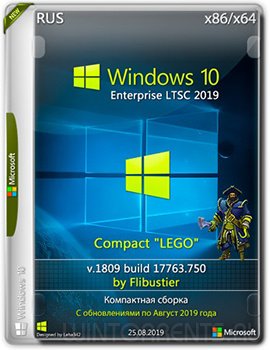
![Windows 10 AIO 3in1 (x64) Compact Easy 1803 [17134.137] by flibustier](/uploads/posts/2018-07/1530830671_tav654o67y.jpg)